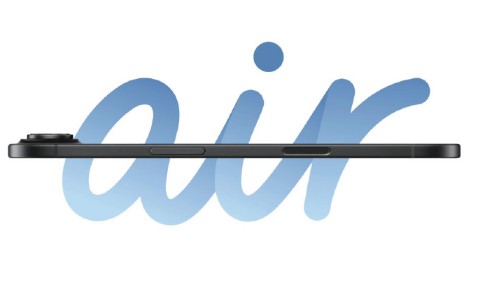3DsMAX\圆珠笔的建模和渲染实例一
先来看下效果图

效果图
第一步,打开3DsMAX,创建一个圆柱,将它转换为多边形
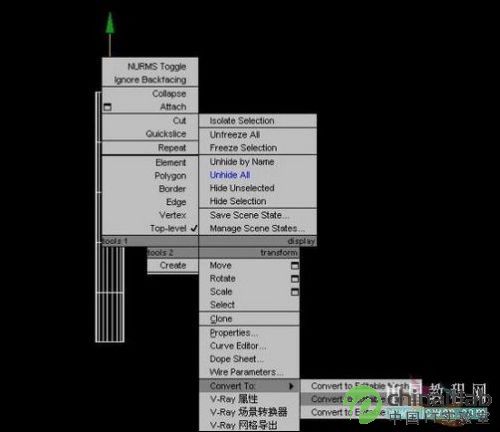
图1
进入多边形的点层级选取底部的点,缩放为想要的大小.注意:应该在顶视图缩放不然会变成椭圆形
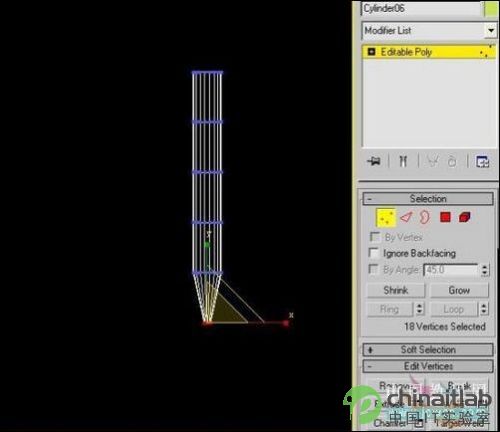
图2

图3
选择中间段所有竖向边(如图)用Connect连接命令,数量自定,合适为准
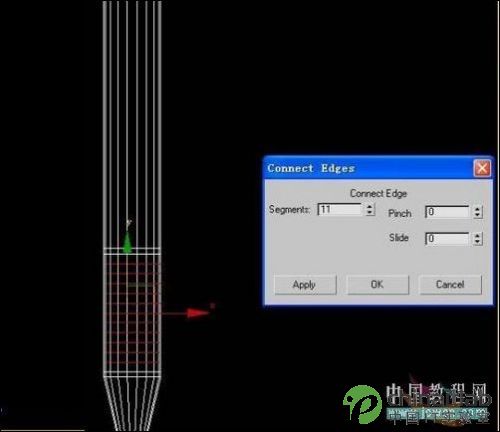
图4
进入多边形面层级,开始选面,这个比较麻烦,要一个个的选,每隔一个选取(如图)

图5
选完用在顶视图用挤出命把它给挤出来.

图6
选择中间部分的全部面用Datach命令分离

图7
选取笔管顶部面,用inset命令插入一个面
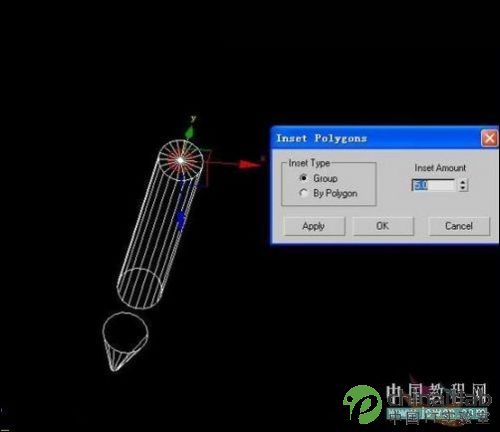
用Extrude命令挤出
图9
用bevel倒角命令给它倒角,然后在指定一个高度,这样就会形成一个斜边
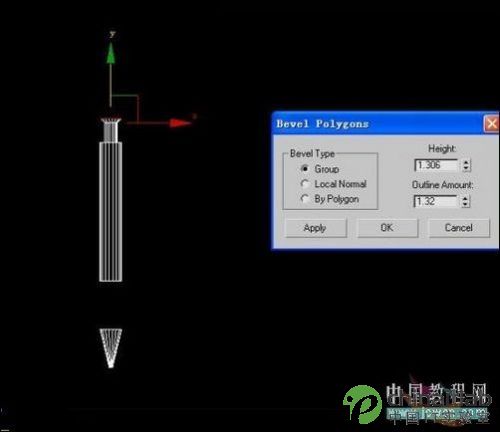
图10
制做笔尖,还是和制作笔管一样,用圆柱转换成多边形,不过这里要注意一下调节横向点的位置,不 样的话做出来尖锐的部分就是很短
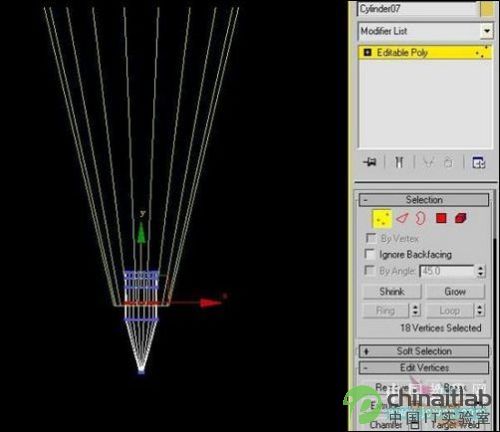
图11
油墨管就不用我说了吧,就是中间画一个圆柱

图12
进入边层级,选择未分离笔管的所有竖向边,给它连接两条横向边,再进入点层级,调节点的位置如 图所示

图13
选取刚才的面挤出
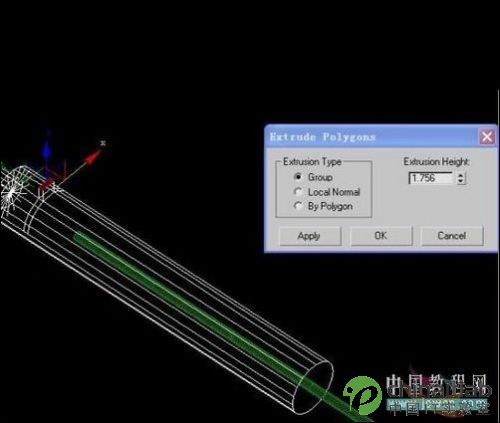
图14
通过旋转面方向的方法挤出这样的形状,相信大都会吧
more
评论 {{userinfo.comments}}
-
{{child.nickname}}
{{child.create_time}}{{child.content}}






{{question.question}}
提交
美股科技股遭遇“寒意”,英伟达单日蒸发万亿市值,黄仁勋已套现超70亿元
2025-11-05
昨夜今晨:苹果中国严控线下经销商线上销售 零跑否认一汽收购股权传闻
2025-11-05
换季不换"气":MOVA Stellar X10让家时刻呼吸如新
2025-11-04
饿了么启动品牌升级,正式整合为“淘宝闪购”强化阿里即时零售布局
2025-11-04
驱动号 更多